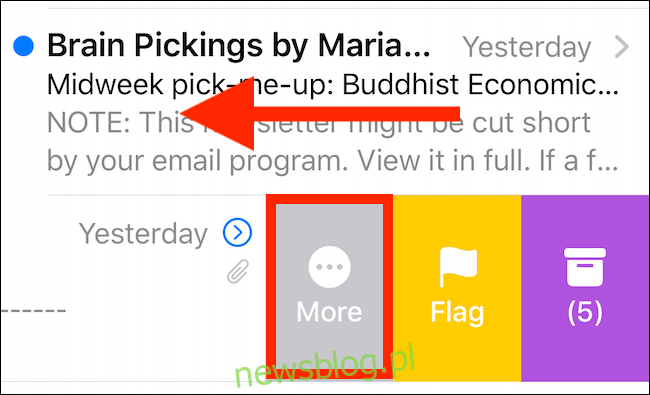Nie ma możliwości opuszczenia rozmowy e-mail, jeśli ktoś przypadkowo naciśnie przycisk „Odpowiedz wszystkim”. Możesz wyciszyć rozmowę, aby wyłączyć powiadomienia. Oto jak wyciszyć wątki na telefonie iPhone, iPadzie lub komputerze Mac za pomocą aplikacji Mail.
Jak wyciszyć wątki poczty na iPhonie i iPadzie
Aby wyciszyć wątek na iPhonie lub iPadzie, musisz mieć system iOS 13 lub iPadOS 13 lub nowszy.
Można to zrobić na dwa sposoby. Pierwsza działa nawet bez otwierania wiadomości e-mail. Możesz także wyciszyć wiadomość z menu odpowiedzi.
Jeśli jesteś w skrzynce odbiorczej, przesuń palcem w lewo na e-mailu i wybierz opcję „Więcej”.
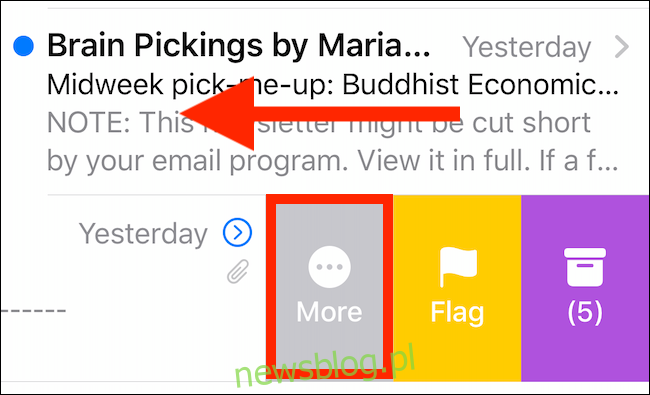
W wyskakującym okienku dotknij przycisku „Wycisz”.
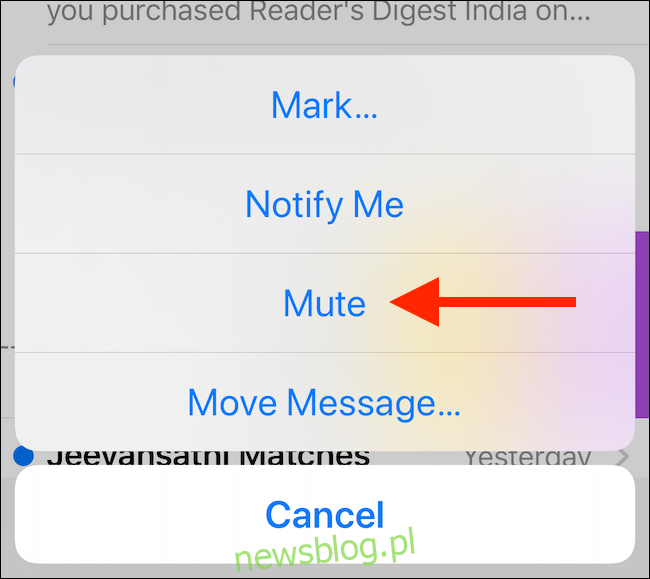
Wiadomość e-mail będzie miała teraz małą ikonę „dzwonka”, informującą, że wątek został wyciszony.
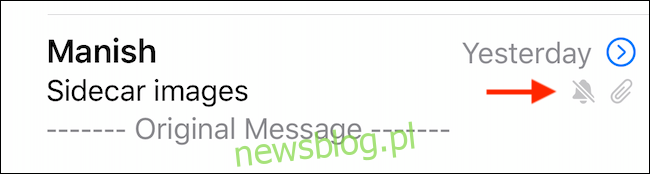
Jeśli wiadomość e-mail jest już otwarta, dotknij przycisku „Odpowiedz” w prawym dolnym rogu.
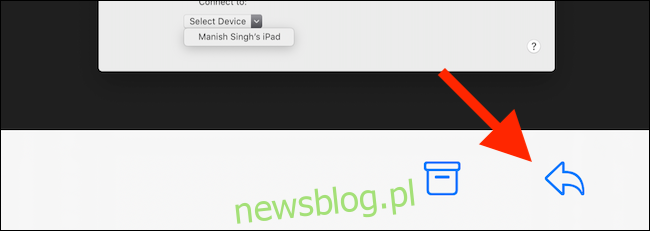
Następnie przewiń trochę w dół, aż zobaczysz opcję „Wycisz”. Stuknij w przycisk, aby wyciszyć wątek.
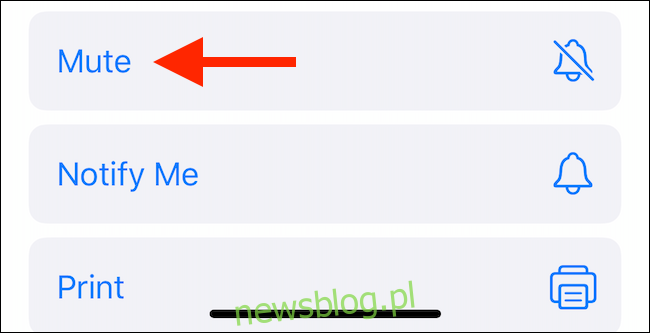
Jeśli chcesz później wyłączyć wyciszenie wątku, wykonaj ten sam proces i wybierz opcję „Wyłącz wyciszenie”.
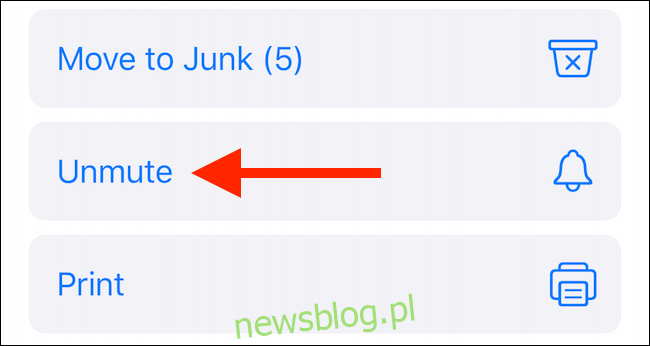
Jak wyciszyć wątki poczty na komputerze Mac
Otwórz aplikację Mail na komputerze Mac z systemem macOS Catalina. Następnie wybierz e-mail lub kilka e-maili. Na górnym pasku narzędzi znajdź ikonę „dzwonka” i kliknij ją.
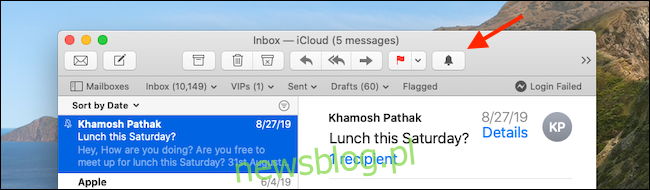
Ikona zmieni się w ikonę dzwonka z kreską w poprzek. Oznacza to, że rozmowa została wyciszona.
Możesz także wyciszyć rozmowę, klikając prawym przyciskiem myszy wiadomość e-mail w widoku listy i wybierając opcję „Wycisz”.
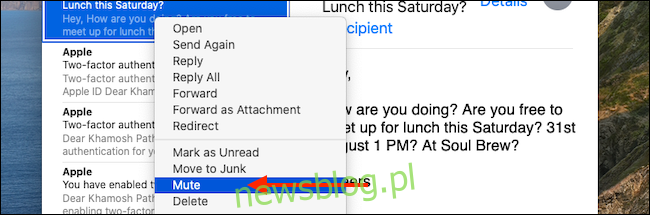
Aby wyłączyć wyciszenie wątku, ponownie kliknij przycisk „wycisz” na pasku narzędzi.
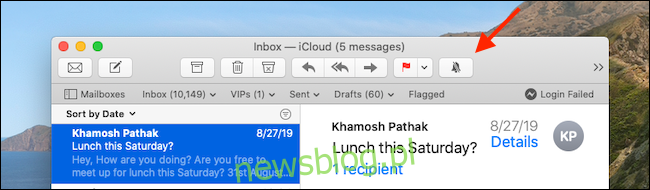
To tylko jedna z nowych funkcji iOS 13. Spójrz na naszą listę najlepszych nowych funkcji dla iOS 13, a po aktualizacji koniecznie wypróbuj nowy tryb ciemny.